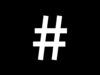Come mettere il punto esclamativo sul computer
Per il lavoro che stai svolgendo, hai la necessità di redigere un testo usando il computer. Non avendo confidenza con tutto ciò che riguarda la tecnologia, la tastiera che ti trovi di fronte ti sembra una sorta di terreno pieno di insidie e misteri. Hai molta difficoltà, in particolare, con i caratteri speciali: virgolette, asterisco, parentesi di vario genere, simboli di valute e così via.
Molti dei suddetti caratteri sono presenti sulla tastiera che usi, ma ogni volta che provi a digitarli su schermo appare un simbolo differente da quello che avevi intenzione di inserire. Insomma, avresti proprio bisogno di un aiuto a capire come digitare questi caratteri, e ce n’è uno che ti sta creando la maggior parte dei problemi per la frequenza con cui sei costretto a digitarlo: il punto esclamativo.
Se ti rivedi in questa breve descrizione, sarai dunque lieto di sapere che posso spiegarti come mettere il punto esclamativo sul computer. Devi sapere, infatti, che questo carattere può essere digitato (per mezzo di alcune combinazioni di tasti) e inserito in vari modi e avrò cura di spiegarteli tutti nel modo più chiaro e semplice. Ti mostrerò anche come digitare il punto esclamativo al contrario, quello che puoi trovare nei testi in lingua spagnola, per intenderci. Buona lettura e in bocca al lupo per tutto!
Indice
- Come mettere il punto esclamativo sul computer: Windows
- Come mettere il punto esclamativo sul computer: Mac
Come mettere il punto esclamativo sul computer: Windows

Windows, il diffusissimo sistema operativo di Microsoft, mette a disposizione molti modi diversi per digitare il carattere del punto esclamativo, e alcuni di questi non prevedono neanche l’uso di una tastiera. In questo modo, se quella che hai a disposizione ha qualche problema, o per qualche motivo non ti risulta immediato l’inserimento dei caratteri speciali per mezzo di essa, potrai tranquillamente ricorrere a questi sistemi che ti elencherò nei prossimi capitoli. Ecco tutti i dettagli.
Tastiera
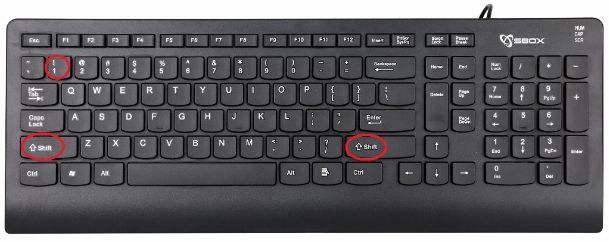
Se sei d’accordo, procederei con ordine partendo da quello che è un po’ il mezzo “standard” per la digitazione di testo su computer: la tastiera. Come ti ho accennato precedentemente, per inserire il carattere speciale del punto esclamativo con questo strumento dovrai ricorrere necessariamente ad alcune combinazione di tasti.
La prima che puoi utilizzare consiste nel tenere premuto il tasto Shift (quello che hanno il simbolo della freccia rivolta verso l’alto, puoi utilizzare sia quello in basso a sinistra sia quello in basso a destra) mentre premi il tasto 1. Fai sùbito una prova per vedere se questa combinazione ti risulta congeniale.
Come dici? Quest’ultima ti risulta piuttosto scomoda? Allora puoi provare quelle basate sul codice ASCII (uno strumento di decodifica che ti permette di digitare caratteri speciali tramite alcune scorciatoie da tastiera): Alt+33 e Alt+0033. I numeri che fanno parti di queste combinazioni devono essere digitati sul tastierino numerico posto nella parte destra della tastiera.
Accertati, quindi, che questo strumento sia in funzione premendo il tasto NumLk o il tasto Blocnum (se presente, dovrebbe accendersi una spia sulla tastiera alla pressione di questi tasti). Una volta che ti sei accertato che il tastierino numerico è attivo, tieni premuto il tasto Alt (è collocato in basso a sinistra) dopodiché digita i codici 33 o 0033 su quest’ultimo. Non è stato poi così difficile, vero?
Se stai scrivendo con il programma Word puoi usare anche la combinazione 0021+Alt+X o Alt+451 (sempre con il tastierino numerico).
Vuoi sapere anche come mettere il punto esclamativo al contrario sul computer? Niente di più semplice: ti basta premere le combinazioni di tasti Alt+173 o Alt+0161.
Qualora il tastierino numerico non fosse presente sulla tastiera del tuo computer (ad esempio, se quest’ultimo è un notebook), con un ulteriore combinazione di tasti puoi attivare una funzione che ti permette di poter digitare i tasti relativi ai numeri (quelli posti sopra le lettere, per intenderci) come se fossero quelli del tastierino numerico.
La combinazione di cui ti parlo può variare a seconda del modello del laptop che stai utilizzando; di solito è necessario tenere premuto il tasto Fn (quello collocato in basso a sinistra) e un secondo tasto su cui è riportata la dicitura Numlk. Le combinazioni più diffuse sono Fn+Bloc Num, Fn+F11 o Fn+F8 (per disattivare la funzione ti basta premere le stesse combinazioni in un secondo momento).
Dopo aver premuto sulla tastiera questi tasti, puoi ricorrere alle combinazioni con il tasto Alt che ti ho elencato sopra. Come dici? vorresti saperne di più sui tasti funzione? Allora leggi quello che ti ho spiegato in questo tutorial. Di seguito, inoltre, ti propongo un breve elenco di layout stranieri per le tastiere di modo che, se la tua non è impostata su quello italiano, non avrai problemi a capire come digitare il punto esclamativo.
- Tastiera con layout inglese — premi la combinazione di tasti Shift+1 sia per il layout USA sia per quello UK. Per il punto esclamativo al contrario usa le combinazioni che ti ho indicato sopra.
- Tastiera con layout spagnolo — usa la combinazione Shift+1 sia per il layout spagnolo internazionale sia per quello spagnolo dell’America latina. Per il punto esclamativo al contrario premi il tasto ¡ in alto a destra per il layout spagnolo internazionale, mentre per quello dell’America latina premi i tasti Shift+¿.
- Tastiera con layout francese — premi il tasto ! collocato a destra. Per il punto esclamativo al contrario usa le combinazioni mostrate in precedenza.
Pannello emoji di Windows
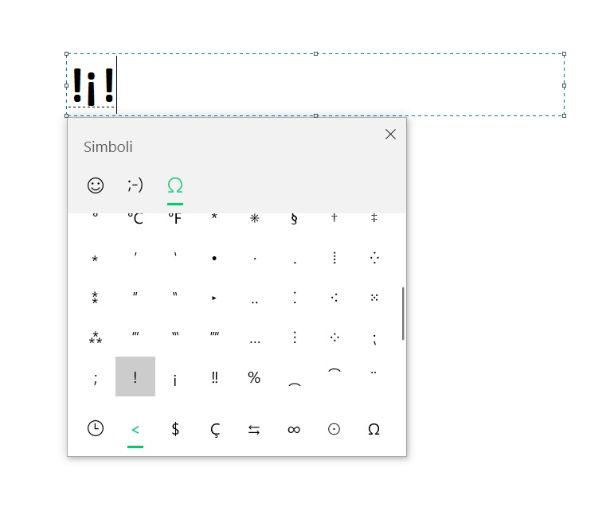
Se hai aggiornato Windows 10 all’ultima versione disponibile, per inserire il punto esclamativo puoi ricorrere a una comoda funzione del sistema operativo della casa di Redmond: il pannello emoji. L’opzione, oltre a offrirti la possibilità di inserire le popolari faccine, ti permette anche di digitare caratteri speciali (inclusi quelli stranieri) in modo immediato.
Ti spiego sùbito come utilizzare il pannello in questione. Per prima cosa, devi sapere che è possibile richiamare quest’ultimo da qualsiasi campo di compilazione in cui puoi immettere testo. Come? Semplice: ti basta fare clic sul campo di compilazione stesso per posizionare il cursore di testo, dopodiché, tieni premuto il tasto Win (quello con la bandierina di Windows) e premi il tasto [.] (quello del punto). In alternativa, puoi anche fare clic col tasto destro del mouse sul punto in cui vuoi inserire testo e selezionare la voce Emoji dal menu contestuale.
Una volta che hai di fronte il riquadro degli emoji, clicca sull’icona Ω collocata in alto a destra su quest’ultimo e, successivamente, scorri la lista dei caratteri speciali verso il basso per trovare il punto esclamativo (il punto esclamativo al contrario è posto proprio accanto a quest’ultimo). Una volta che l’hai trovato ti basta un clic sulla sua anteprima per inserirlo nel testo che stai componendo. Davvero comodo, non trovi?
Tastiera virtuale
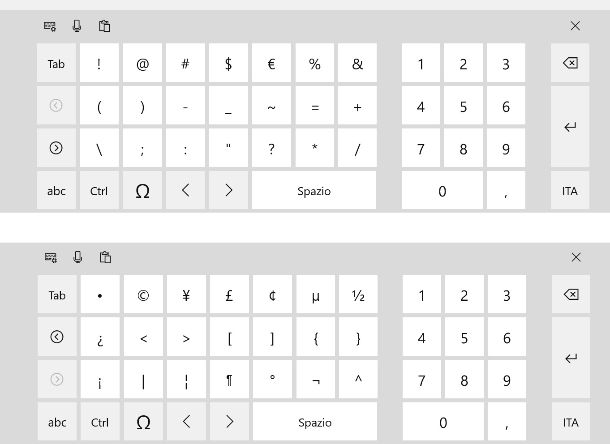
La tastiera virtuale di Windows può essere davvero “provvidenziale” se quella fisica del tuo computer ha qualche problema. Come dici? Non sapevi che il sistema operativo del tuo PC avesse “di serie” un’opzione che ti permette di visualizzare su schermo una tastiera sulla quale puoi digitare testo con alcuni semplici clic e vorresti sapere come utilizzare questo strumento?
Ti accontento immediatamente, sono certo che non avrai problemi a capire i passaggi. Innanzitutto, fai clic con il tasto destro del mouse sulla barra delle applicazioni di Windows che è collocata in basso sullo schermo del tuo PC. Dal menu contestuale che si apre, fai clic sulla voce Mostra pulsante tastiera virtuale. A questo punto, dovresti visualizzare l’icona di una tastiera accanto alla lingua e l’orologio di Windows (li trovi in basso, nell’angolo a destra sulla barra delle applicazioni).
Ti basta un clic su quest’icona per richiamare la tastiera virtuale. Una volta che quest’ultima è visualizzata su schermo, fai clic sul pulsante &123 collocato in basso a sinistra: troverai il punto esclamativo a sinistra; ti basta un clic sul pulsante in questione per inserire il carattere speciale nel testo che stai componendo. Se vuoi inserire, invece, il punto esclamativo al contrario, premi sull’icona > a sinistra, da quest’ultimo pannello, e fai clic sull’apposito pulsante in alto destra. Fai sùbito una prova!
Una volta che la tastiera non ti è più necessaria, premi sull’icona della X collocata in alto a destra su di essa per chiuderla e ripeti all’inverso il passaggio in cui ti ho spiegato come attivarla se vuoi rimuoverla dalla barra della applicazioni.
Mappa caratteri
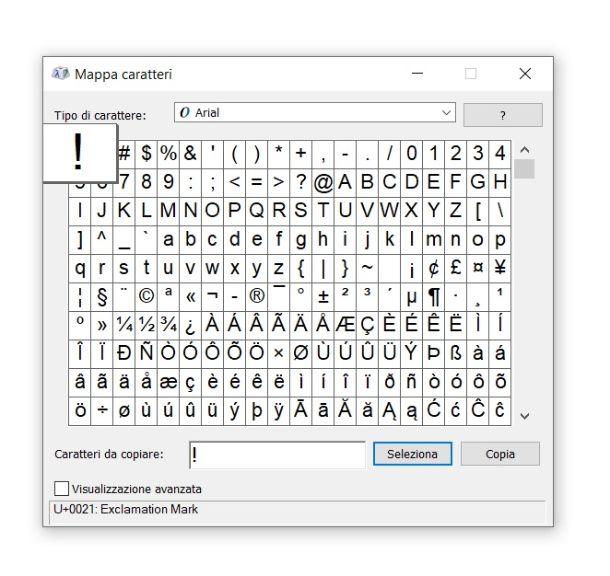
Hai avuto difficoltà a utilizzare i metodi che ti ho elencato fin qui per inserire il carattere speciale del punto esclamativo nel testo che stai componendo? Allora, in questo caso, puoi ricorrere anche alla mappa dei caratteri di Windows. Si tratta di un semplice strumento integrato nel sistema operativo di Microsoft dal quale puoi copiare e incollare i caratteri di testo speciali.
Per aprire la mappa dei caratteri, clicca sul pulsante Start di Windows (quello con la bandierina nell’angolo in basso a sinistra), dopodiché, nell’elenco dei programmi che si apre, fai clic sulla cartella Accessori di Windows e, da qui, clicca sulla voce Mappa caratteri. Trovi il punto esclamativo in alto a sinistra (è il primo dell’elenco), mentre il punto esclamativo al contrario è posto poco più in basso a destra.
Fai clic sull’anteprima del carattere che ti interessa, dopodiché, premi sul pulsante Seleziona e poi sul pulsante Copia. A questo punto, puoi inserire i caratteri copiati nel testo che stai copiando con la combinazione di tasti Ctrl+V o facendo clic col tasto destro del mouse e cliccando sulla voce Incolla dal menu contestuale. Facile, vero?
Come mettere il punto esclamativo sul computer: Mac

Se utilizzi un Mac e ti stai chiedendo come mettere il punto esclamativo sul computer, sappi che puoi utilizzare metodi molto simili a quelli che ti ho elencato nel caso di Windows. Se hai problemi con la tastiera fisica, quindi, puoi tranquillamente utilizzare quella virtuale o il pannello Emoji e simboli. Continua a leggere per i dettagli sulle procedure.
Tastiera

Sulla tastiera del tuo Mac puoi utilizzare alcune semplici combinazioni di tasti per digitare il carattere del punto esclamativo. Quella “standard” consiste nel tenere premuto il tasto shift (quello con il simbolo della freccia piccola rivolta verso l’alto collocato a sinistra, puoi anche usare quello a destra) e poi premere il tasto 1.
L’altra combinazione di tasti che puoi utilizzare è option+0021. In questo caso, per digitare i numeri della combinazione dovrai utilizzare il tastierino numerico posto a destra. Per eseguire questa combinazione ti basta, quindi, tenere premuto uno dei due tasti option (indicati anche con la dicitura alt) posti in basso e poi digitare il codice 0021 sul tastierino numerico.
Accertati, inoltre, che quest’ultimo sia attivo premendo il tasto blocnum posto in alto a sinistra sul tastierino stesso. Qualora questo tasto non fosse presente sulla tua tastiera, premi la combinazione maiusc+canc. Se il tuo intento, invece, è quello di inserire il carattere del punto esclamativo al contrario usa la combinazione di tasti option+?.
Di seguito ti mostro anche le combinazioni di tasti necessarie per digitare il carattere del punto esclamativo sui layout stranieri per tastiera. In questo modo, se la tua non è impostata su quello italiano non avrai difficoltà a capire come poter inserire il punto esclamativo nel testo che stai digitando.
- Tastiera con layout inglese — premi i tasti shift+1 sia per il layout USA sia per il layout UK.
- Tastiera con layout spagnolo — premi i tasti shift+1 sia per il layout spagnolo internazionale sia per quello dell’America latina. Per il punto esclamativo al contrario premi il tasto ¡, in alto a destra, per il layout spagnolo internazionale, mentre per quello dell’America latina premi i tasti shift+¿.
- Tastiera con layout francese — premi il tasto ! posto a destra.
Tastiera virtuale
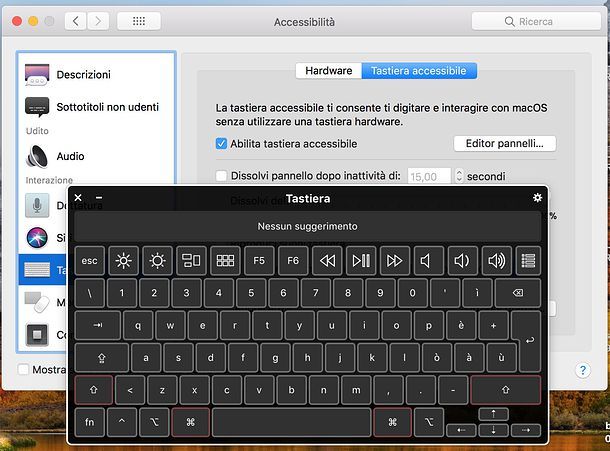
Come dici? La tastiera fisica del tuo computer fa i “capricci” e non vuole saperne di funzionare come dovrebbe? Mantieni la calma: puoi rimediare in modo semplice utilizzando la tastiera virtuale integrata nel sistema operativo della casa di Cupertino. Per iniziare a usare questo comodo strumento fai clic sull’icona della mela posta in alto a sinistra, sulla barra dei menu di macOS.
Dopodiché, clicca sulla voce Preferenze di sistema e, nella finestra che si apre, clicca sulla voce Accessibilità. Clicca, quindi, sulla voce Tastiera nel menu di sinistra e, successivamente, fai clic sulla voce Tastiera accessibile nel riquadro a destra. Da qui, metti la spunta sulla casella accanto alla voce Abilita tastiera accessibile premendo sulla casella stessa.
In questo modo, verrà automaticamente visualizzata su schermo la tastiera virtuale di macOS. Per inserire il punto esclamativo, ti basta premere sul pulsante shift e poi sul pulsante 1. Semplice, vero? Ovviamente, per digitare in questo modo dovrai prima posizionare il cursore di testo su un apposito campo di compilazione facendo clic su quest’ultimo. Se, invece, vuoi inserire il carattere del punto esclamativo al contrario premi il pulsante option della tastiera virtuale e poi premi sul pulsante ¡ che vedi tra quelli disponibili.
Pannello Emoji e simboli
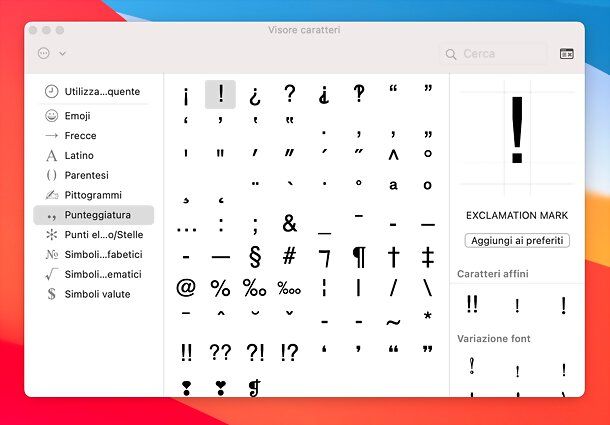
Analogamente a Windows, anche macOS include un comodo pannello per mezzo del quale è possibile inserire emoji e caratteri speciali in modo semplice e immediato. Puoi richiamare su schermo questo strumento facendo clic col tasto destro del mouse nel punto in cui intendi inserire il punto esclamativo e, successivamente, cliccando sulla voce Emoji e simboli dal menu contestuale.
In alternativa, puoi utilizzare anche la combinazione di tasti control+cmd+spazio, oppure ancora clicca sulla voce Modifica collocata in alto, sulla barra dei menu di macOS e, da qui, fai clic sull’opzione Emoji e simboli. Nella finestra che si apre, fai clic sull’icona del rettangolo, in alto a destra, per abilitare la visualizzazione dei caratteri.
Premi, quindi, sulla voce Punteggiatura, che trovi nel menu di sinistra, e cerca tra i caratteri che ti vengono proposti nel riquadro centrale. Una volta che hai trovato il punto esclamativo o il punto esclamativo al contrario fai doppio clic sulle loro anteprime per incollarli direttamente nel testo che stai componendo. Per altri dettagli su queste procedure dai un’occhiata al mio tutorial sull’inserimento dei caratteri speciali.

Autore
Salvatore Aranzulla
Salvatore Aranzulla è il blogger e divulgatore informatico più letto in Italia. Noto per aver scoperto delle vulnerabilità nei siti di Google e Microsoft. Collabora con riviste di informatica e cura la rubrica tecnologica del quotidiano Il Messaggero. È il fondatore di Aranzulla.it, uno dei trenta siti più visitati d'Italia, nel quale risponde con semplicità a migliaia di dubbi di tipo informatico. Ha pubblicato per Mondadori e Mondadori Informatica.